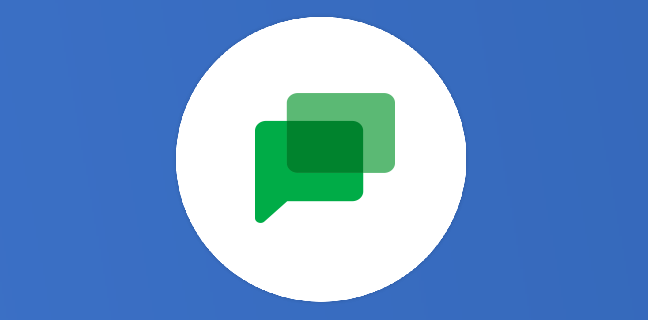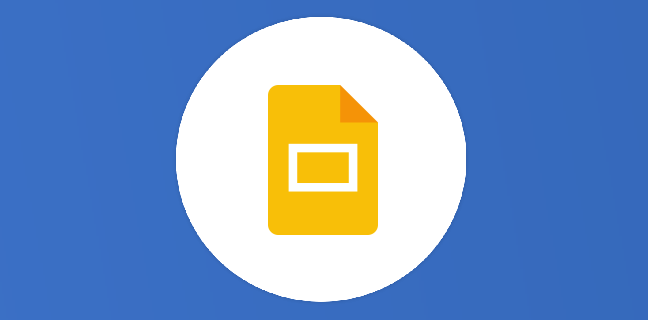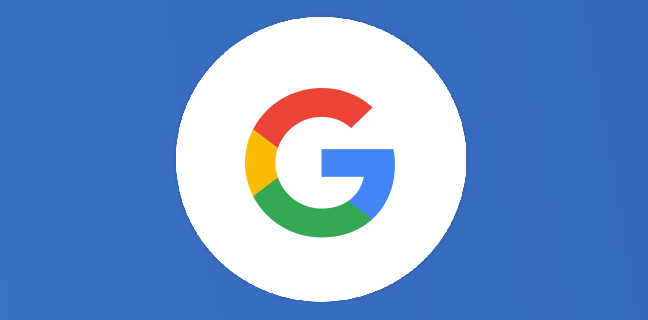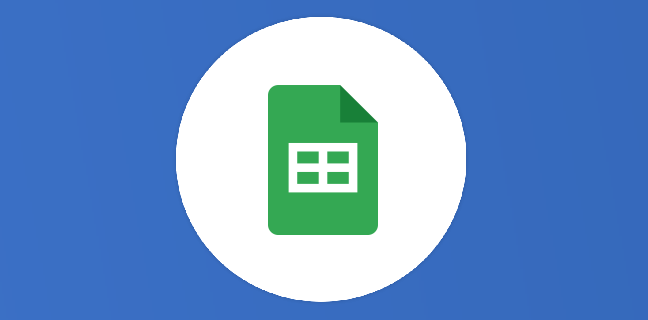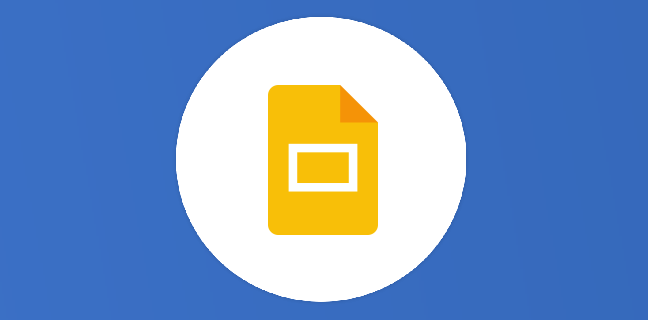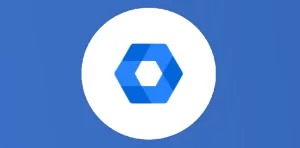Google Document : des news dans les entêtes et pieds de page.

Google Document : des news dans les entêtes et pieds de page.

Depuis ce 23 juillet 2019, découvrez plus d’options pour contrôler et personnaliser les en-têtes et les pieds de page dans Google Docs.
Auparavant, vous pouviez définir un seul en-tête ou un seul pied pour l’ensemble de votre document, avec une option permettant de le différencier uniquement sur la première page. Désormais, vous pouvez également définir un en-tête ou un pied de page spécifique pour chaque section de votre document ou utiliser différents en-têtes et pieds de page pour les numéros de page impairs et pairs.
Ajouter ou modifier des en-têtes et des pieds de page
- Ouvrez un document dans Google Docs.
- En haut à gauche, cliquez sur Insertion
En-tête et numéro de page.
- Sélectionnez En-tête ou Pied de page.
- Saisissez du texte dans l’en-tête ou le pied de page.
- Si vous souhaitez définir un en-tête ou un pied de page spécifique pour la première page, cochez la case Autre en-tête/pied de page pour la première page.
Disponible pour toutes les éditions G Suite. Cette fonctionnalité sera activée par défaut.
Besoin d'un peu plus d'aide sur Docs ?
Des formateurs sont disponibles toute l'année pour vous accompagner et optimiser votre utilisation de Docs, que ce soit pour votre entreprise ou pour vos besoins personnels !
Découvrir nos formations Docs
- Articles connexes
- Plus de l'auteur

 Sheets
Sheets  Agenda
Agenda  Forms
Forms  Apps Script
Apps Script  Gmail
Gmail  Chat
Chat  Meet
Meet  Contacts
Contacts  Chrome
Chrome  Sites
Sites  Looker Studio
Looker Studio  Slides
Slides  Docs
Docs  Drive
Drive  AppSheet
AppSheet  Admin Workspace
Admin Workspace 
 Android
Android  Chromebook
Chromebook  Equipements Google
Equipements Google  Google Cloud Platform
Google Cloud Platform  Google Photos
Google Photos  Maps
Maps  Youtube
Youtube